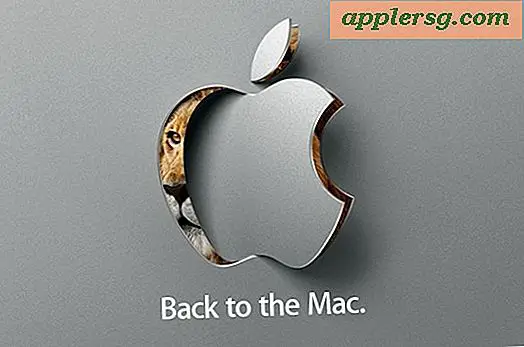Cara Menggunakan Excel untuk Menghitung Hari
Menghitung jumlah hari di antara dua tanggal dapat berguna dalam banyak keadaan, termasuk anggaran, garis waktu, atau menghitung jumlah hari hingga suatu peristiwa. Excel menawarkan fungsi fleksibel, DATEDIF, yang dapat memberi tahu Anda berapa tahun, bulan, atau hari di antara dua tanggal.
Buka Excel ke spreadsheet baru atau muat spreadsheet yang sudah ada.
Buat tiga kolom: satu untuk tanggal mulai, satu untuk tanggal akhir, dan satu untuk jumlah total. Misalnya, tanggal mulai Anda mungkin berada di kolom A, tanggal akhir di kolom B, dan total di kolom C.
Masukkan tanggal mulai di kolom pertama dan tanggal akhir di kolom kedua.
Klik pada sel kosong pertama di kolom ketiga Anda dan masukkan rumus berikut:
\=DATEDIF(A2,B2,”D”)
Sel A2 akan menjadi tempat tanggal mulai Anda dan sel B2 akan menjadi tempat tanggal akhir Anda. Ganti ini dengan nomor sel khusus Anda jika kolom tanggal awal dan akhir Anda masing-masing tidak ada di A dan B.
Salin hasilnya ke sel lain di kolom ketiga Anda. Arahkan kursor ke sel dengan jumlah hari total hingga Anda melihat tanda silang hitam di sudut kanan bawah. Klik dan seret sel ke bawah kolom hingga Anda mengisi semua baris dalam kolom.
Tips
Jika Anda ingin menghitung jumlah hari dari tanggal tertentu hingga hari ini, lewati memasukkan tanggal di kolom kedua dan gunakan rumus berikut sebagai gantinya: =DATEDIF(A2,TODAY(),"D").
Jika Anda ingin menghitung jumlah hari dari hari ini hingga tanggal yang akan datang, masukkan tanggal yang akan datang di kolom A dan lewati memasukkan tanggal di kolom kedua. Gunakan rumus berikut: =DATEDIF(TODAY(),A2,”D”).